Skal du igang med at bruge det vilde arsenal af pensler der kommer med Photoshop – eller du har høvlet alle Kyle’s brushes ned og NU vil du igang! Så er det smart lige at kende til et par tricks eller 5 inden du åbner bøtten og svinger penslen.
Opacitet på pensler
Ligesom lag kan pensler have gennemsigtighed. Det er jo meget godt. Men ofte vil du gerne variere den lidt. Det er der råd for. Der er nemlig genveje til hvilkensomhelst procentsats fra 0-100. Har du numpad på klaviaturet har du nu noget bedre at bruge det til:
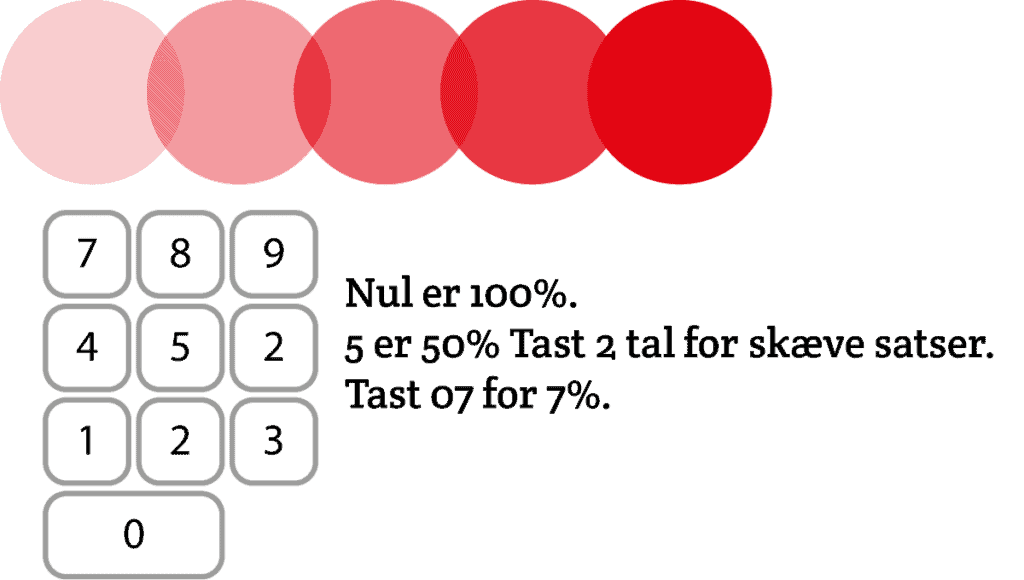
Opacity eller Flow ???
Opacity:
Når du maler en streg skal du slippe din klik for at male mere farve på. Ved 100% er der 100% farve på. Lavere procenter har mindre “pigment” af farven med. Se det som pigmentfortynder.
Flow:
Når du maler en streg vil du få mere farve på ved at male frem og tilbage på stregen. Ved 100% kommer der altid 100% farve ud. Virker bedst ved lave procenter hvor farven kan bygges op ved at køre penselstrøget frem og tilbage.
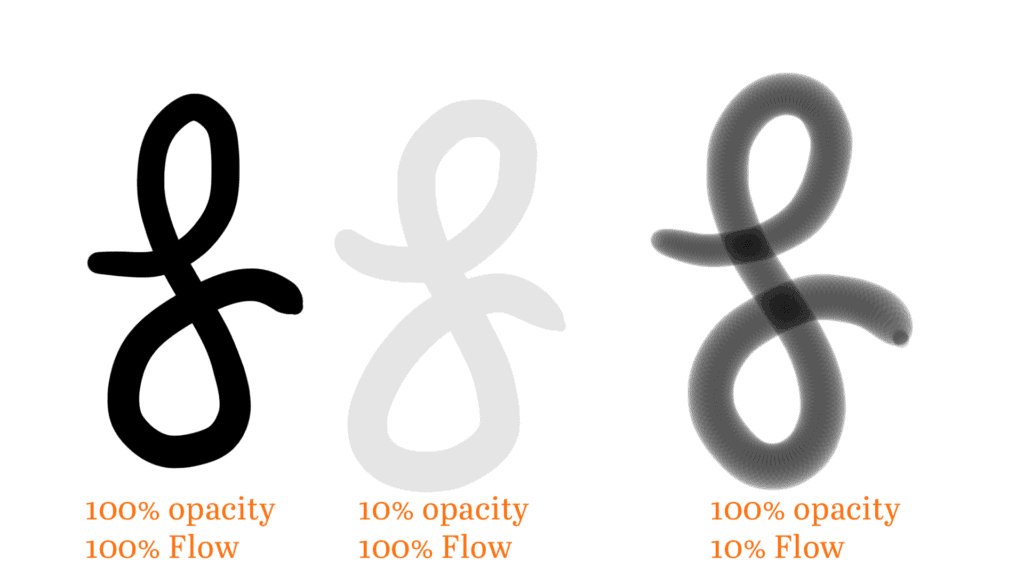
Airbrush effekt:
Jo længere du holder klikket nede jo mere maling kommer der ud.
Der skal presses til!
Har du en tegnepen får du mere ud at hvordan du kan få en streg til at se ud. Du kan nu styre om du vil have dit tryk til at kontrollere størrelsen eller gennemsigtigheden … eller begge!
I kontrolbaren er der et par ekstra knapper du brutalt kan udnytte til din helt egen fordel:
Den kan give nogle helt forrygende lækre streger til dig der tegner/illustrerer. Fotografer og designere bruger stregpress til afmaskninger. Så slipper du for at skifte penselstørrelser i en uendelighed. Det er bare hurtige og nemmere at arbejde med fleksible størrelse der allerede ligger i hånden
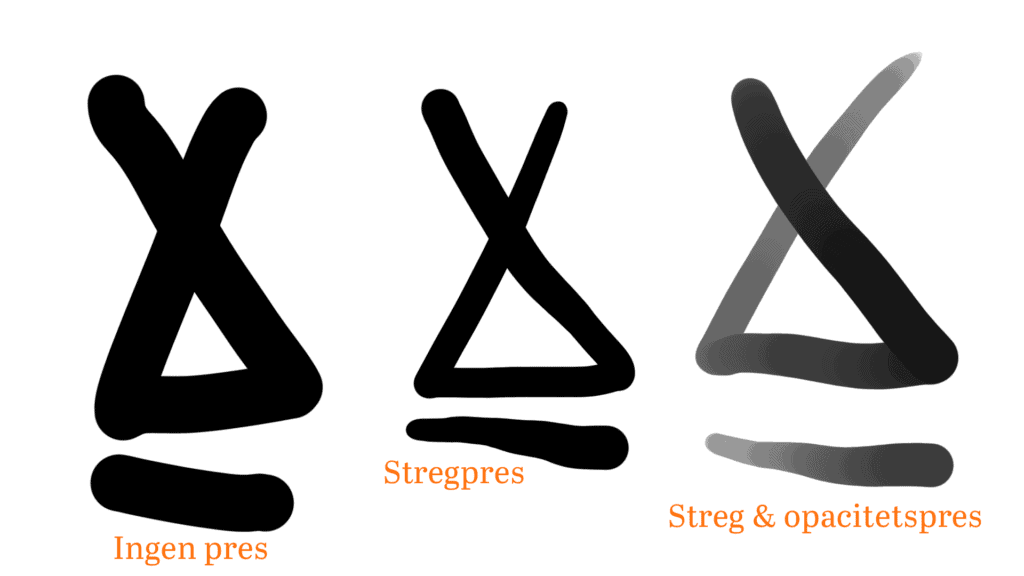
Lige eller prikkede streger?
Photoshop bruger ofte en spacing på 25% som standard. Det betyder at store streger får ujævne kanter. Sker det, så sæt spacing til 1-10%. Ved 100% får du perler på en snor.
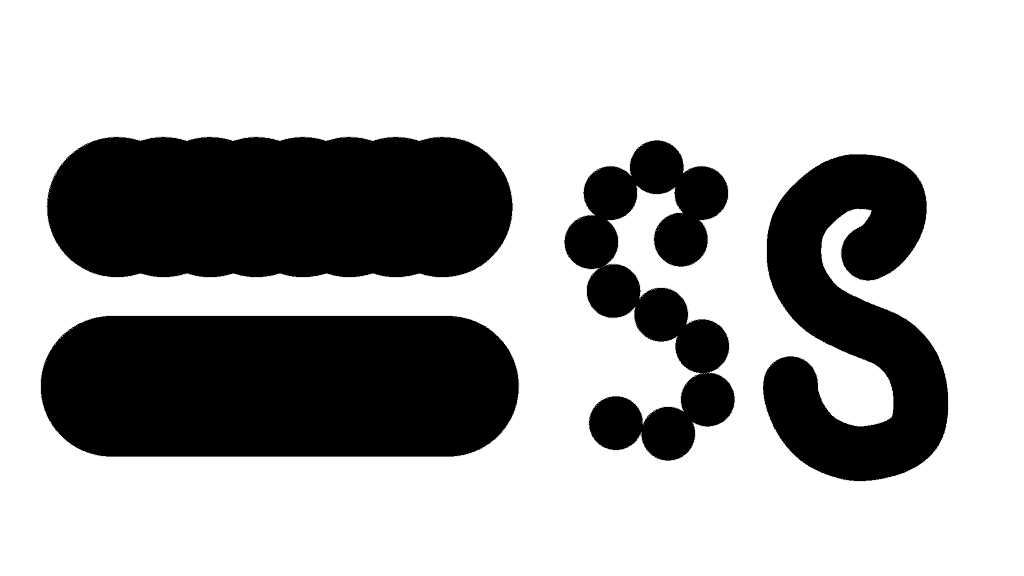
Bonus: Hold SHIFT nede og klik et sted med penslen. Klik derefter et andet sted mens du stadigvæk holder SHIFT nede. Der kommer nu en helt lige streg mellem punkt A og B.
Glatbarberede eller rustikke streger?
Der er kommet en “smooth” indstilling i kontrolbaren. Den hjælper dig med at få jævne streger. Her en streg helt uden og helt med:
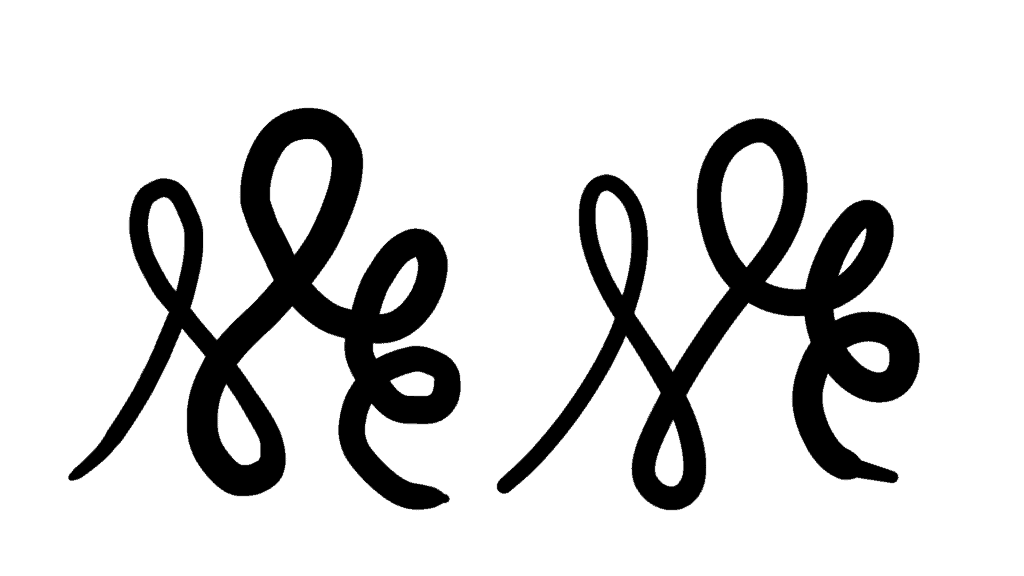
Sådan laver du penslen større, mindre, hårdere eller blødere
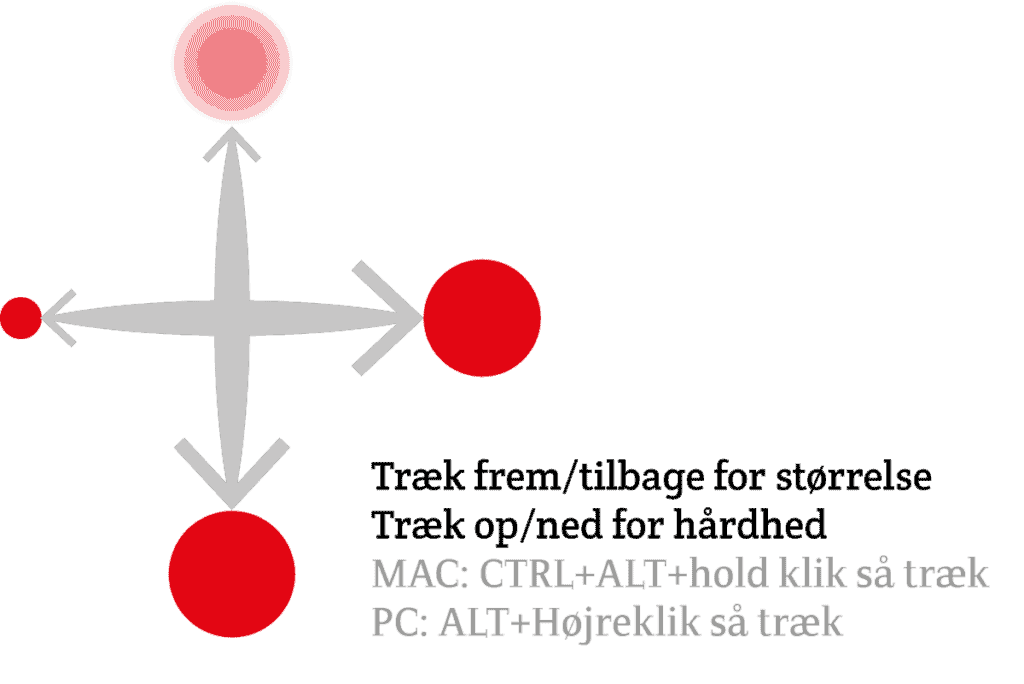
Bonus: Holder du ALT/Option nede mens du stå med penslen i hånden, kalder du på en pipette. Klik på en vilkårlig farve i dit dokument og du henter den hjem til penslen!

